Možná jste se tedy nedávno oženili nebo konečně dáváte dětem jejich vlastní účty Apple ID a nastal čas nastavit Rodinné sdílení. Apple Family Sharing umožňuje maximálně šesti lidem ve vaší rodině (včetně vás) vzájemně sdílet své nákupy v iTunes, iBooks a App Store bez sdílení účtů.
Jako rodiče můžete dokonce schvalovat útraty svých dětí přímo ze svých vlastních iDevices! A Family Sharing vám všem umožňuje sdílet fotky, váš rodinný kalendář, dokonce i vaši polohu pomocí Find My iPhone, abyste byli všichni ve spojení.
Nejlepší na tom je, že Rodinné sdílení vám umožňuje sdílet vhodnou hudbu, filmy, televizní pořady, knihy a aplikace z iTunes, iBooks a App Store, takže nákup stačí JEDNOU.
Obsah
-
Rychlé tipy
- Související články
- Potíže v ráji sdílení rodiny
-
Jak opravit chybu Rodinného sdílení Opětovné stažení není k dispozici
- Porovnejte Apple ID pro služby
- Odhlaste se z účtu iTunes a App Store
- Opětovné stažení není k dispozici pro plány rodinného sdílení: Další tipy a triky
-
Kontaktujte podporu Apple
- Související příspěvky:
Rychlé tipy 
Postupujte podle těchto rychlých tipů a přimějte své zařízení ke stahování aplikací a nákupů sdílených s rodinou
- Ověřte, že iCloud a účet iTunes v zařízení mají stejné Apple ID a e-mail
- Zapnout Sdílení nákupu pro všechny členy rodiny
- Odeberte člena rodiny z rodinného sdílení a znovu ho pozvěte
Související články
- Používejte čas u obrazovky se svým rodinným účtem pro sdílení
- Nastavte domácí sdílení a rodinné sdílení s novou Apple TV
- Jak nastavit a používat Rodinné sdílení
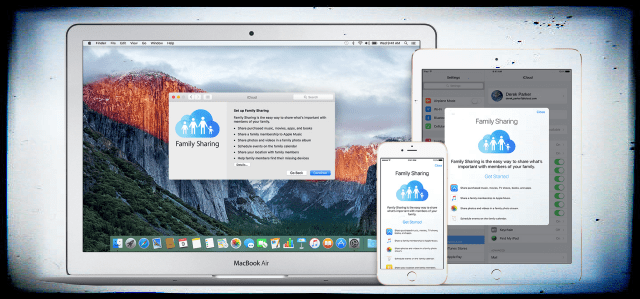
Potíže v ráji sdílení rodiny
Nedávno moje rodina narazila na problémy s rodinným sdílením. Konkrétně jsme si právě koupili našeho nově vyraženého teenagera (ano. 13 let – bože!) nový iPhone XR k narozeninám.
Protože je to jeho první iPhone, neobnovovali jsme ze zálohy.
Ale když jsme začali stahovat a instalovat aplikace přes obchod s aplikacemi, věci začaly hladce, ale po instalaci asi tuctu různých aplikací jsme obdrželi následující chybovou zprávu:
„Opětovné stažení není k dispozici s tímto Apple ID Toto opětovné stažení není pro toto Apple ID dostupné, protože bylo zakoupeno jiným uživatelem, nebo byla položka vrácena či zrušena.“
Co to sakra?
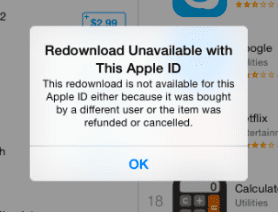
Dobře, rodinné sdílení jsme v minulosti používali – hodně.
A rádi navzájem sdílíme své nákupy z iTunes, iBooks a App Store bez sdílení účtů.
Ale tato chyba není dobrá, zvláště pro velmi netrpělivého 13letého (a následně i jeho vystresované rodiče.)
Ale samozřejmě jsme rychle zjistili, že nejsme sami. Několik čtenářů AppleToolBox hlásí podobné problémy, kdy oni (nebo členové jejich rodinné skupiny pro sdílení) nemohou stahovat sdílený obsah.
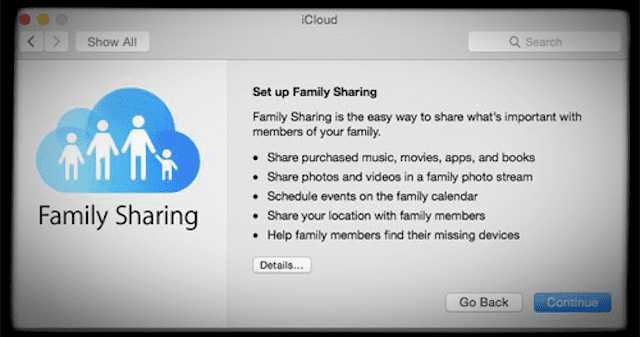
Pokud máte problém s nedostupným opětovným stažením rodinného sdílení, zde je návod, jak jej vyřešit. Vyzkoušejte každý krok, dokud nebude váš problém vyřešen.
Jak opravit chybu Rodinného sdílení Opětovné stažení není k dispozici
Porovnejte Apple ID pro služby
Náš nejlepší (a nejjednodušší) tip je zajistit, aby bylo zařízení přihlášeno pomocí stejného Apple ID pro oba iCloud a iTunes a App Store – měly by se shodovat a být Apple ID dané osoby, nikoli organizátora rodiny nebo rodič.

- Jít do Nastavení > Apple ID
- Poznamenejte si uvedené Apple ID a e-mail – pokud e-mail nevidíte, klepněte na Jméno, telefonní čísla, email pro ověření této e-mailové adresy
- Nyní klepněte iTunes a App Store
- Potvrďte, že Apple ID je stejné jako výše – pokud ne, klepněte na něj a zvolte Odhlásit se, poté se znovu přihlaste pomocí stejného Apple ID
Odhlaste se z iTunes a App Store účet
- Jít do Nastavení > iTunes a App Store
- Klepněte na uvedené Apple ID

- Vyberte si Odhlásit se– nepřihlašujte se zpět
- Otevřete aplikaci App Store
- Vyhledejte aplikaci, kterou nelze znovu stáhnout
- Klepněte na tlačítko GET nebo ikona mraku
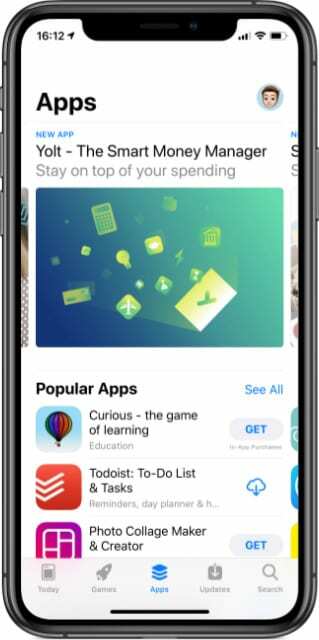
Každá aplikace v App Store musí splňovat přísné požadavky společnosti Apple. - Protože nejste přihlášeni, obchod s aplikacemi vás vyzve, abyste se buď přihlásili, nebo vytvořili nové Apple ID
- Klepněte na Použijte existující Apple id
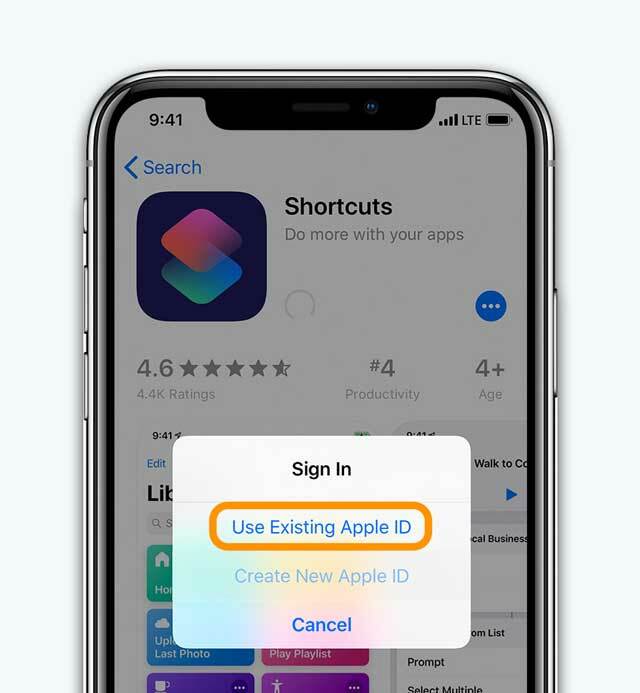
- Apple vás vyzve, abyste se přihlásili ke svému účtu – přihlaste se svým Apple ID (stejným, které je přidruženo k tomuto konkrétnímu zařízení – nikoli organizátor rodiny nebo Apple ID rodičů)
Opětovné stažení není k dispozici pro plány rodinného sdílení: Další tipy a triky
- Ujistěte se, že je zapnuto Sdílení nákupů (Nastavení > Apple ID > Rodinné sdílení > Sdílení nákupů > Zapnuto)
-
Nastavení > iTunes a App Store > Automatické stahování > Aplikace [Vypnout a zapnout]
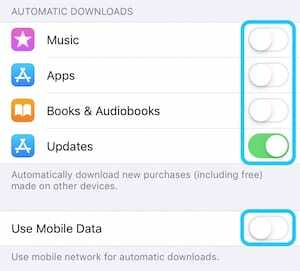
Zapněte automatické stahování hudby, aplikací, knih a audioknih a aktualizací. Také mobilní data. - Jít do Nastavení > Apple ID > Odhlásit se a poté Přihlásit se zpět
- Ověřte, že používáte stejné Apple ID v iTunes Store a Family Sharing. Klepněte Nastavení > iTunes a App Store a pak přejděte na Nastavení > Apple ID > Rodinné sdílení > klepnutím na své jméno to ověřte.
- Upozorňujeme, že některý obsah nelze sdílet, i když jste zapnuli Sdílet mé nákupy: nákupy v aplikaci, aplikace, které nelze sdílet, skrytý obsah, atd.
Kontaktujte podporu Apple 
Někdy to trvá hovor nebo a navštivte s podporou Apple aby váš účet Family Sharing znovu fungoval.
- Apple iTunes a podpora rodinného sdílení
- Celosvětové kontakty podpory Apple

Sudz (SK) je posedlý technologií od brzkého příchodu A/UX na Apple a je zodpovědný za redakční směřování AppleToolBoxu. Sídlí v Los Angeles, CA.
Sudz se specializuje na pokrytí všech věcí macOS a v průběhu let zkontroloval desítky vývojů OS X a macOS.
V minulém životě Sudz pomáhal společnostem ze seznamu Fortune 100 s jejich technologickými a obchodními aspiracemi na transformaci.